解决Win11共享打印机报错代码0x00000040的问题
 发布于2025-05-11 阅读(0)
发布于2025-05-11 阅读(0)
扫一扫,手机访问
win11共享打印机报错提示错误代码0x00000040解决方法?现在很多小伙伴在工作的使用,都会连接共享打印机,方便使用,可是在运行的时候就提示了错误代码无法进行内容打印,出现这个问题可能是对应服务没有开启使用,针对这个问题,今日的win11教程为大伙带来两种解决方法,接下来就让我们一起来看看详细的操作步骤吧。
解决方法如下
方法一
1、按键盘上的 Win + X 组合键,或右键点击任务栏上的Windows 徽标,在打开的隐藏菜单项中,选择运行。

2、运行窗口,输入services.msc 命令,按确定或回车,打开服务。
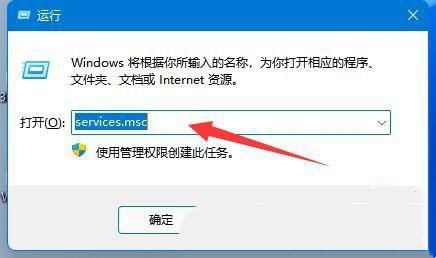
3、服务窗口,找到名称为 Computer Browser 的服务,查看是否已经启用,如果没有,需要启用该服务。
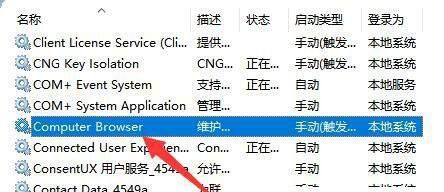
4、还是在服务窗口,确认workstation服务,是否已经启用,如果没有,需要启用该服务。
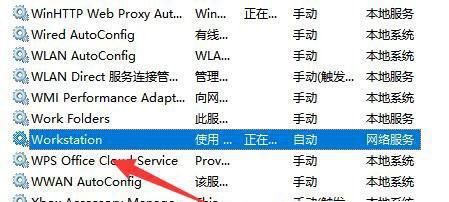
方法二
1、打开运行(Win+R),输入 cmd 命令,按确定或回车,打开命令提示符窗口。
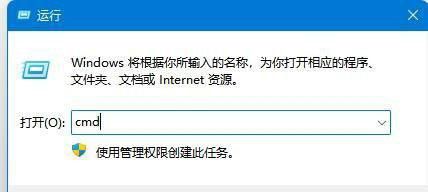
2、命令提示符窗口,输入ipconfig/flushdns 命令,按回车即可。
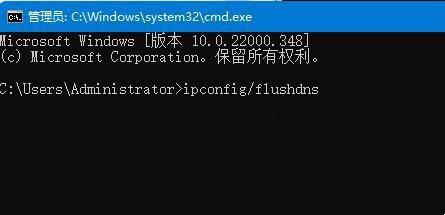
本文转载于:https://www.rjzxw.com/wx/wx_dn2.php?id=9596 如有侵犯,请联系admin@zhengruan.com删除
上一篇:Go还是C:开发者的选择角度
产品推荐
-

售后无忧
立即购买>- DAEMON Tools Lite 10【序列号终身授权 + 中文版 + Win】
-
¥150.00
office旗舰店
-

售后无忧
立即购买>- DAEMON Tools Ultra 5【序列号终身授权 + 中文版 + Win】
-
¥198.00
office旗舰店
-

售后无忧
立即购买>- DAEMON Tools Pro 8【序列号终身授权 + 中文版 + Win】
-
¥189.00
office旗舰店
-

售后无忧
立即购买>- CorelDRAW X8 简体中文【标准版 + Win】
-
¥1788.00
office旗舰店
-
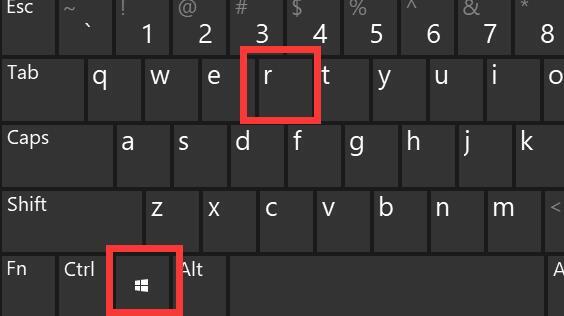 正版软件
正版软件
- 如何永久禁用Win10系统的驱动程序强制签名?
- win10系统怎么永久禁用驱动程序强制签名?有不少用户在电脑开机的时候,就会对驱动进行强制签名,导致开机的时间变慢,需要进行等待,很多小伙伴都想要关闭此功能,可是不知道如何设置,那么今天本站小编就为大伙带来永久禁用驱动程序强制签名的操作方法,希望本期win10教程的内容能够帮助各位解答问题。win10禁用驱动程序强制签名操作方法1、首先按下键盘“Win+R”打开运行。2、接着在其中输入“gpedit.msc”回车打开组策略。3、然后进入计算机配置下&ldqu
- 5分钟前 0
-
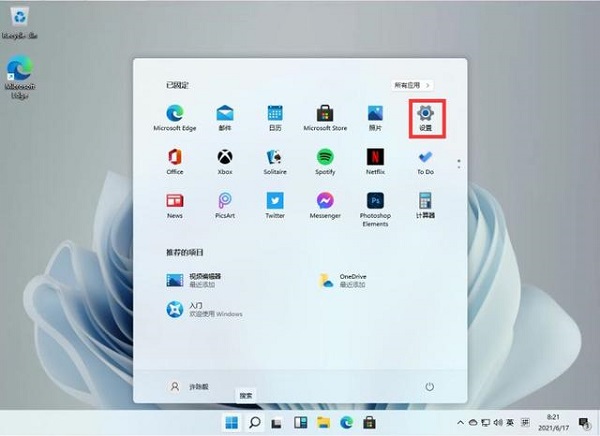 正版软件
正版软件
- Win11系统遇到无法输入中文问题?别担心,跟着这些步骤解决中文输入困难
- 最近有小伙伴在使用Windows11操作系统时,遇到了只能输入英文而无法打出汉字的情况,这让不少小伙伴颇为困惑。应该如何解决呢?下面就为大家带来恢复Win11系统中英文自由切换功能的详细教学步骤,一起来看看吧。解决方法1、点击左下角任务栏中的"开始",选择菜单列表中的"设置"。2、进入到新的界面后,点击左侧栏中的"时间和语言"选项,随后点击右侧中的"语言&区域",再点击其中的"中文(简体,中国)"右侧的三个点图标。3、然后点击"微软拼音"右侧的三个点,选择列表中的"键盘选项"。4、然后找到其中的"兼容性"
- 30分钟前 win11 Win11输入法 0
-
 正版软件
正版软件
- 微软推出 Windows 10 RP 19045.4233 预览版:建议符合条件的设备升级至 Windows 11
- IT之家3月15日消息,微软今天面向ReleasePreview频道的WindowsInsider项目成员,发布了适用于Windows1022H2的KB5035941更新,用户安装后版本号为Build19045.4233。微软在最新的预览版中将之前仅限于Windows11的WindowsSpotlight桌面背景功能扩展到了其他版本,同时为锁屏界面增加了更多元素,并修复了之前版本中存在的各种问题。IT之家附上Windows10Build19045.4233更新内容如下:新增功能:用户升级到该预览版之后,可
- 40分钟前 Windows 0
-
 正版软件
正版软件
- 问题分析:OpenHarmony4.0Release中的高级组件调用难题
- 想了解更多关于开源的内容,请访问:51CTO鸿蒙开发者社区https://ost.51cto.com1.简介最近在学习北向应用开发时,遇到了一个高级组件-子标题,正好符合我的布局需求。但在调用过程中,出现了cppcrash的问题。经过一番调查后,终于解决了这个bug。现在我来分享一下解决这个问题的过程。2.开发环境系统版本:4.0-ReleaseDevEcoStudio版本:4.0Release(build:4.0.0.600)SDK版本:4.0.10.18(及以上)设备型号:开发者手机在开始设计应用布局
- 50分钟前 组件 release 0
-
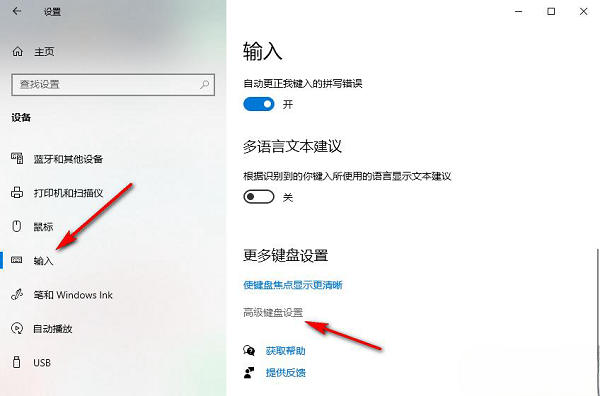 正版软件
正版软件
- 解决Win10系统中按Shift关闭大小写锁定问题
- 在日常的使用中,熟练运用电脑快捷键能够显著提高效率。有些小伙伴想要调整系统设置,取消按住Shift键关闭大写锁定的功能,但不知道应该如何操作。为此,下面就为大家带来详细的解决步骤,一起来看看吧。操作方法1、"win+i"快捷键打开"设置"界面,进入到新的界面后,点击左侧栏中的"输入"选项,接着点击右侧中的"高级键盘设置"。2、随后点击其中的"语言栏选项"。3、在打开的窗口中,切换到上方中的"高级键设置"选项卡,然后找到其中的"按CAPSLOCK键"将其勾选上,最后点击确定保存就可以了。扩展阅读快捷键中英文
- 1小时前 08:39 win10 快捷键 0
最新发布
-
 1
1
- KeyShot支持的文件格式一览
- 1796天前
-
 2
2
- 优动漫PAINT试用版和完整版区别介绍
- 1836天前
-
 3
3
- CDR高版本转换为低版本
- 1981天前
-
 4
4
- 优动漫导入ps图层的方法教程
- 1835天前
-
 5
5
- ZBrush雕刻衣服以及调整方法教程
- 1831天前
-
 6
6
- 修改Xshell默认存储路径的方法教程
- 1847天前
-
 7
7
- Overture设置一个音轨两个声部的操作教程
- 1825天前
-
 8
8
- CorelDRAW添加移动和关闭调色板操作方法
- 1874天前
-
 9
9
- PhotoZoom Pro功能和系统要求简介
- 2001天前
相关推荐
热门关注
-

- Xshell 6 简体中文
- ¥899.00-¥1149.00
-

- DaVinci Resolve Studio 16 简体中文
- ¥2550.00-¥2550.00
-

- Camtasia 2019 简体中文
- ¥689.00-¥689.00
-

- Luminar 3 简体中文
- ¥288.00-¥288.00
-

- Apowersoft 录屏王 简体中文
- ¥129.00-¥339.00